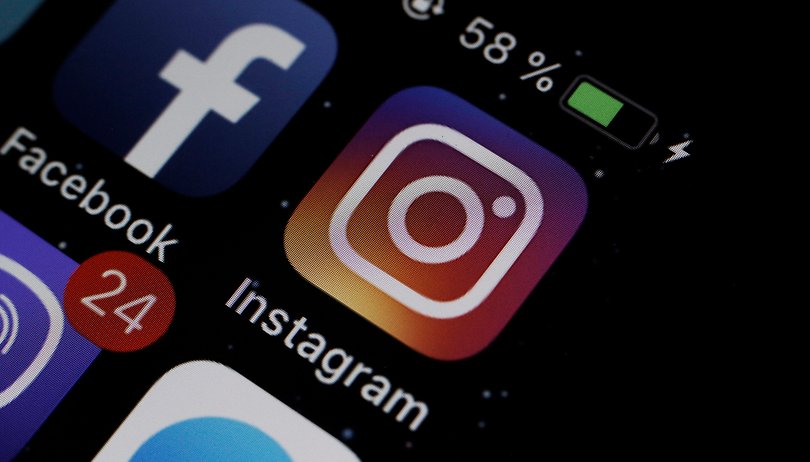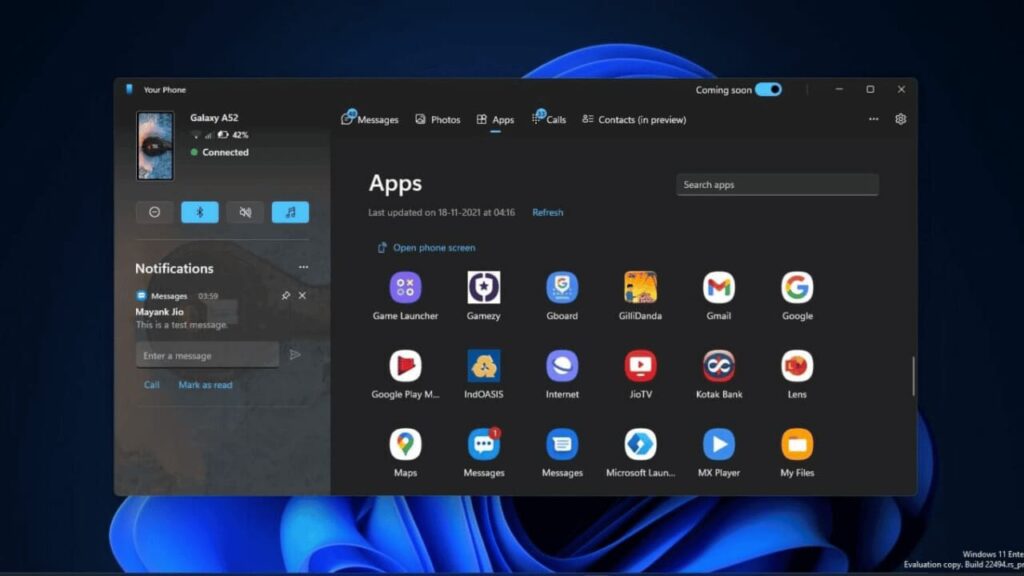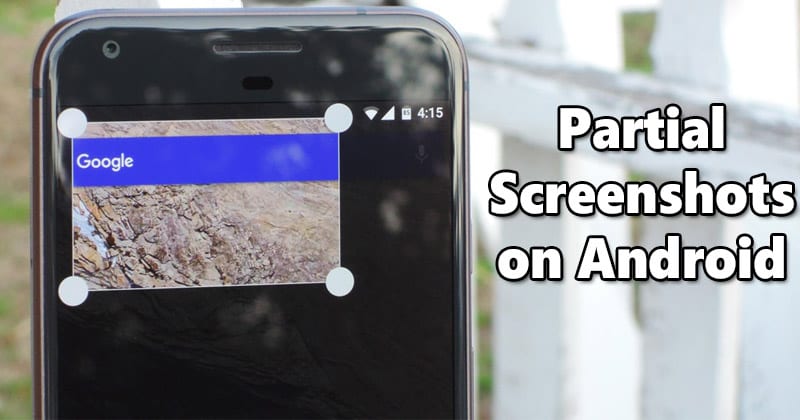Zkontrolujte, jakou verzi a sestavení Windows 10 používáte!
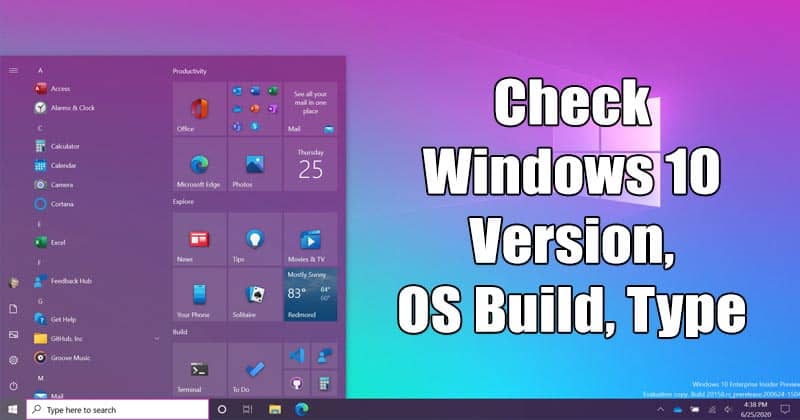
Pokud jste používali starší verzi Windows, možná víte, že lidé odkazovali na Windows na základě hlavní pojmenované verze, kterou používají, jako je Windows 7, Windows XP atd. V rámci každého operačního systému jsme měli aktualizace Service Pack jako Service Pack 1, Service Pack 2 atd.
S operačním systémem Windows 10 se však věci značně změnily. Již nemáme aktualizace Service Pack pro popis verze. Nyní máme sestavení a verze. Zajímavější je, že Microsoft na stránce vlastností zařízení nezobrazuje aktuální verzi a číslo sestavení Windows 10. Tato věc se provádí proto, aby systém Windows 10 vypadal vždy aktuální.
Někteří uživatelé však sledují každé nejnovější vydání Windows 10 a někdy mají chuť zkontrolovat aktuální sestavení nebo číslo verze svého operačního systému. Vždy je nejlepší vědět, jakou edici, jakou verzi a jaké sestavení Windows 10 váš počítač používá, protože jen málo programů mělo fungovat pouze s konkrétní verzí Windows 10.
Jak zkontrolovat sestavení, verzi, vydání a typ operačního systému Windows 10
Znalost verze Windows vám také pomůže v době upgradu. V tomto článku se tedy podělíme o podrobného průvodce, jak zkontrolovat sestavení, číslo verze a vydání vašeho operačního systému Windows 10. Pojďme to zkontrolovat.
1. Zkontrolujte Windows 10 Edition, Číslo sestavení a další
Zde použijeme aplikaci Nastavení systému Windows 10 k nalezení vydání Windows 10, čísla sestavení a sestavení OS. Také vám sdělí typ systému.
Krok 1. Nejprve klikněte na tlačítko Start a vyberte ‘Nastavení’
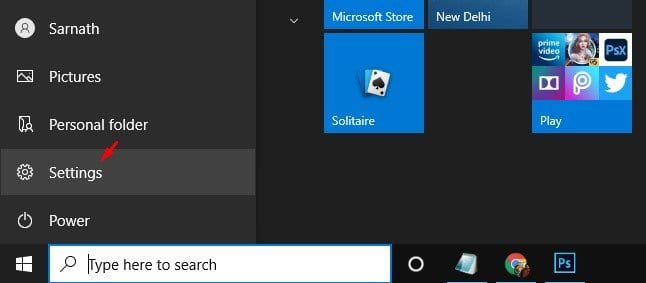
Krok 2. Na stránce Nastavení klikněte na ‘Systém’
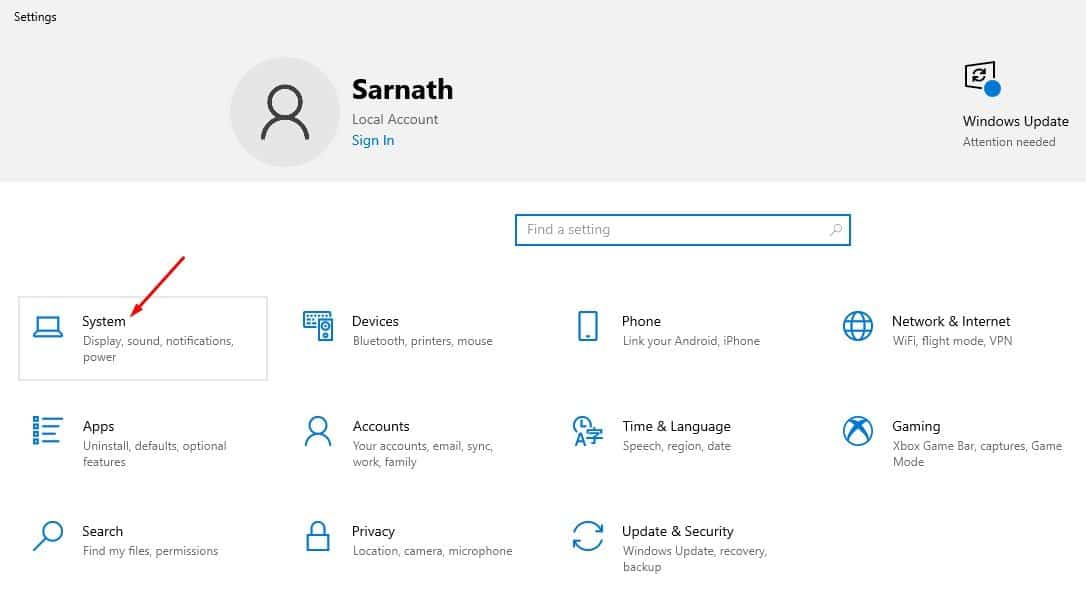
Krok 3. V levém podokně klikněte na ‘O aplikaci’
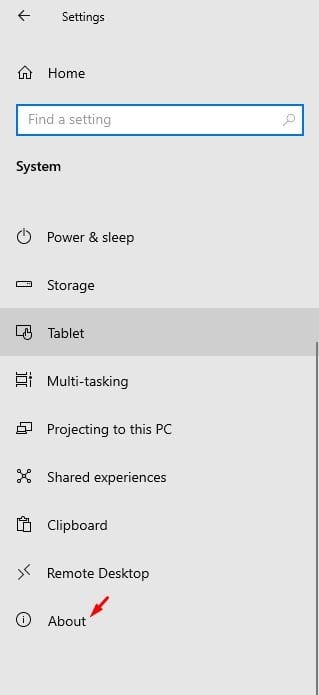
Krok 4. Na stránce O aplikaci přejděte dolů a najdete ‘Vydání’, ‘Verze’, ‘Sestavení OS’ a ‘Typ systému’
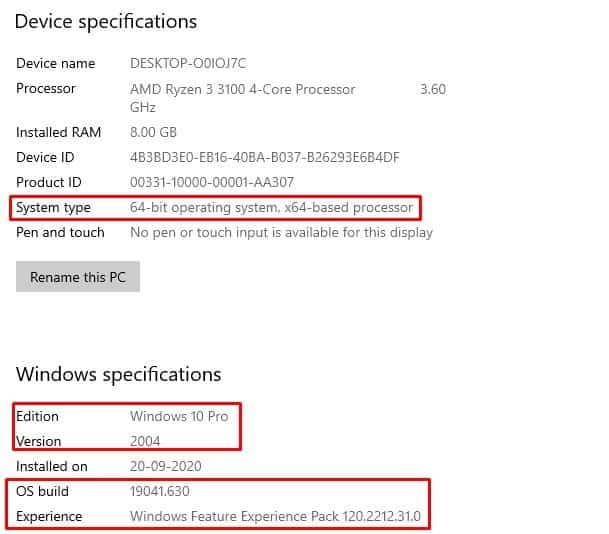
A je to! Jsi hotov. Toto je nejjednodušší způsob, jak zjistit své vydání Windows 10, číslo sestavení, verzi a typ systému.
2. Pomocí dialogového okna RUN
Pokud se z nějakého důvodu nemůžete dostat na stránku nastavení Windows 10, musíte pomocí dialogového okna Spustit zkontrolovat verzi Windows 10, sestavení OS, edici nebo typ. Postupujte podle několika jednoduchých kroků uvedených níže.
Krok 1. Nejprve stisknutím klávesy Windows + R otevřete dialogové okno RUN.
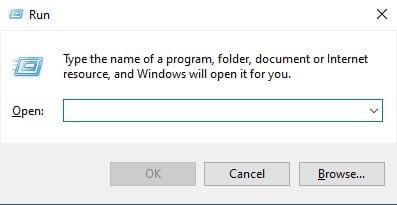
Krok 2. V dialogovém okně RUN zadejte „winver“ a stiskněte tlačítko Enter.
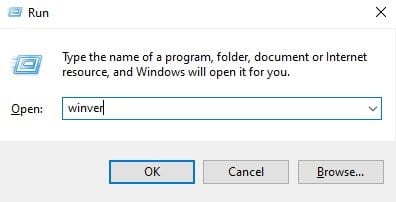
Krok 3. Výše uvedený příkaz Spustit otevře okno About Widows. Aplikace zobrazí verzi Windows 10 a číslo sestavení. Zobrazí se také edice Windows 10, kterou používáte.
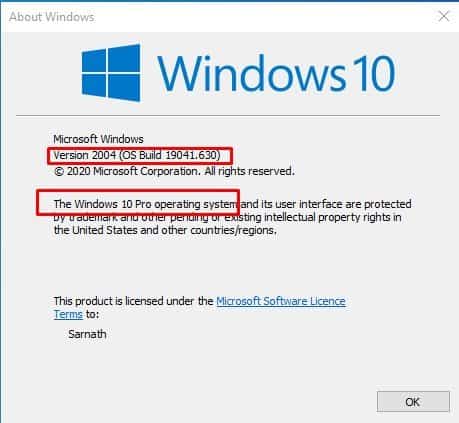
A je to! Jsi hotov. Takto můžete zkontrolovat podrobnosti systému Windows 10 z dialogového okna Spustit.
Tento článek je tedy o tom, jak zkontrolovat sestavení systému Windows 10 a verzi, kterou používáte. Doufám, že vám tento článek pomohl! Sdílejte to prosím také se svými přáteli. Máte-li v této souvislosti nějaké pochybnosti, dejte nám vědět do pole pro komentáře níže.